Hier ist die deutsche Übersetzung des Inhalts unter Beibehaltung aller Formatierungen:
Haben Sie schon einmal auf eine Tabelle gestarrt, in der Sie vor jeder ID "Bestell-" oder nach jedem Status "(Bestätigt)" einfügen müssen? Manuelle Bearbeitung ist nervtötend, wenn Sie 500+ Zeilen haben. Als Growth Manager, der in Tabellen lebt, habe ich jeden Textbearbeitungstrick getestet – hier sind die effizientesten Methoden, plus wie KI-Tools wie Excelmatic diese Arbeit von Minuten auf Millisekunden reduzieren können.
1. Das Formel-Duo: VERKETTEN & Kaufmännisches Und
Dies sind Excels klassische Textkombinations-Tools. Müssen Sie "USD" vor Preisen in Spalte B einfügen?
VERKETTEN-Methode:
=VERKETTEN("USD "; B2)

Kaufmännisches Und (meine bevorzugte Methode):
= "USD " & B2
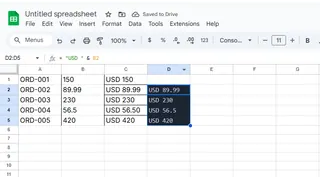
Profi-Tipp: Doppelklicken Sie auf die rechte untere Ecke der Zelle, um automatisch nach unten auszufüllen. Aber wenn sich Ihre Daten ändern, wird die Pflege dieser Formeln unübersichtlich. Hier kommt...
2. Flash Fill: Excels Muster-Zauberer
Eingeführt in Excel 2013, lernt diese Funktion wie von Zauberhand aus Ihren Aktionen:
- Geben Sie die gewünschte Ausgabe in die erste Zelle ein (z.B. "Bestell-1001" neben der ursprünglichen "1001")
- Drücken Sie Strg+E
- Beobachten Sie, wie Excel Ihr Muster sofort repliziert
Nachteil: Es scheitert bei komplexen Mustern und bricht bei Datenänderungen.
3. Suchen & Ersetzen Trick
Müssen Sie "(Archiviert)" zu 10.000 Projektnamen hinzufügen? Probieren Sie diesen Wildcard-Trick:
- Wählen Sie Ihren Bereich aus
- Strg+H, um Suchen & Ersetzen zu öffnen
- Bei "Suchen nach":
*(Wildcard-Sternchen) - Bei "Ersetzen durch":
* (Archiviert) - Klicken Sie auf "Alle ersetzen"
Warnung: Dies überschreibt Originaldaten – immer zuerst duplizieren.
4. Power Query für Schwerstarbeit
Bei 100K+ Zeilen ist Power Query Ihr bester Freund:
- Daten-Tab > Daten abrufen > Aus Tabelle/Bereich
- Spalte hinzufügen > Benutzerdefinierte Spalte
- Formel eingeben:
"RGN-" & [BestellID] - Schließen & Laden
Dies erstellt eine dynamische Verbindung, die sich bei Datenänderungen aktualisiert.
5. VBA-Makro für Power-User
Für wiederkehrende Aufgaben spart ein einfaches Makro Stunden:
Sub AddTextPrefix()
Dim cell As Range
For Each cell In Selection
cell.Value = "Kunde: " & cell.Value
Next cell
End Sub
Aber seien wir ehrlich – die meisten haben keine Zeit, Code zu schreiben und zu debuggen.
Der KI-Shortcut: Excelmatics Text-Magie
Hier ist, warum ich zu Excelmatic für Texttransformationen gewechselt bin:
- Natürliche Sprachverarbeitung: Geben Sie "Ländercode vor Telefonnummern einfügen" ein und es erledigt den Rest
- Vorlagenbibliothek: Speichern Sie häufige Bearbeitungen wie "Rechnungspräfix hinzufügen" als Ein-Klick-Operationen
- Live-Vorschau: Änderungen vorher sehen
- Nicht-destruktiv: Originaldaten bleiben in einem Backup erhalten
Praxisbeispiel: Letztes Quartal musste ich:
- Abteilungscodes zu 8.000 Mitarbeiter-IDs hinzufügen
- "(Remote)" zu Standortfeldern anhängen
- Datumsformate standardisieren
Mit Excelmatics KI-Assistent dauerte dies 47 Sekunden statt 30+ Minuten manueller Arbeit.
Welche Methode sollten Sie verwenden?
- Kleine schnelle Änderungen: Kaufmännisches Und (&) oder Flash Fill
- Große statische Datensätze: Suchen & Ersetzen
- Laufende Projekte: Power Query oder Excelmatic
- Wenn Genauigkeit zählt: Excelmatics KI mit manueller Prüfung
Der Game-Changer? KI-Tools eliminieren den Formelpflegeaufwand. Statt VERKETTEN-Formeln zu pflegen, nutze ich jetzt Excelmatic, um:
- Automatisch Textmuster zu erkennen
- Änderungen konsistent anzuwenden
- Dynamisch bei Datenänderungen zu aktualisieren
Probieren Sie es selbst: Excelmatics kostenloser Plan ermöglicht die Verarbeitung von 100 Zeilen täglich – ideal zum Testen.
Welche Textbearbeitungsprobleme haben Sie? Schreiben Sie mir @ExcelmaticGrowth – ich helfe Ihnen, die schnellste Lösung zu finden!






